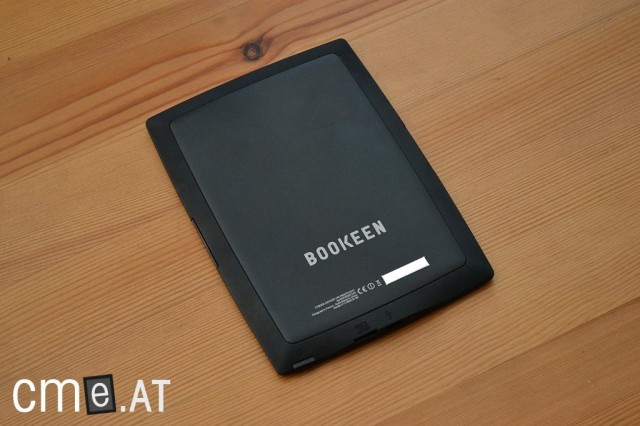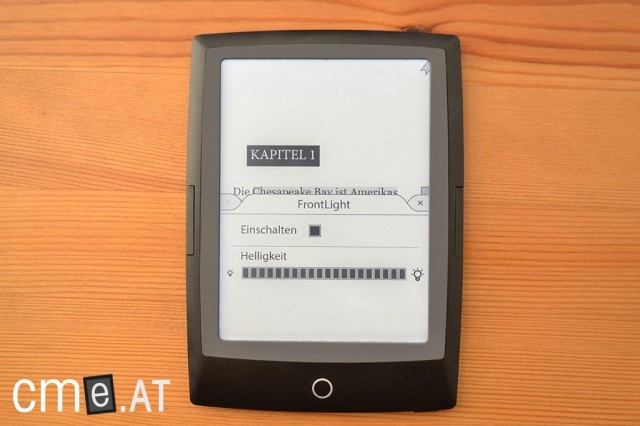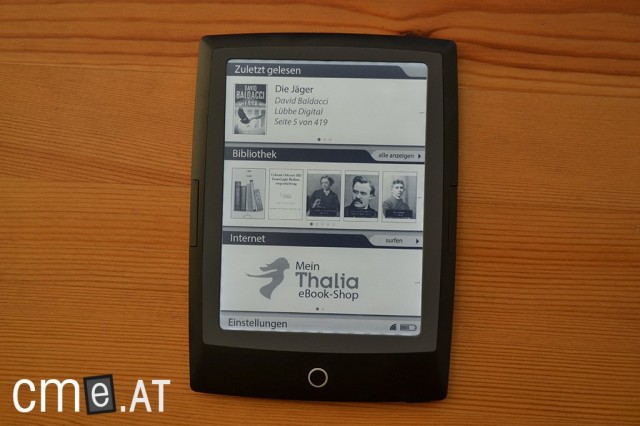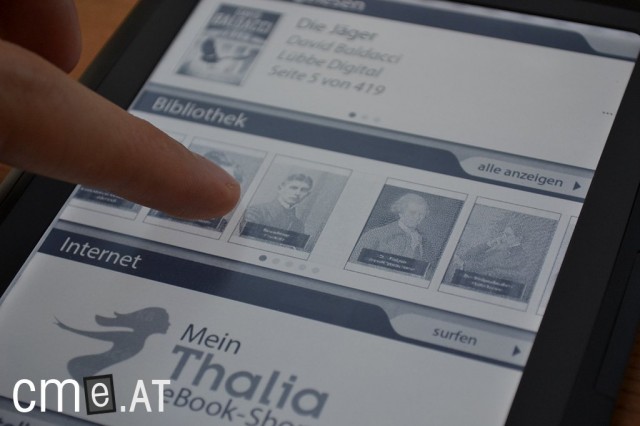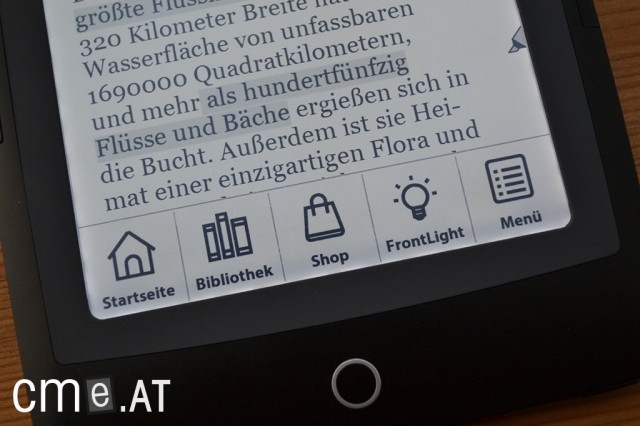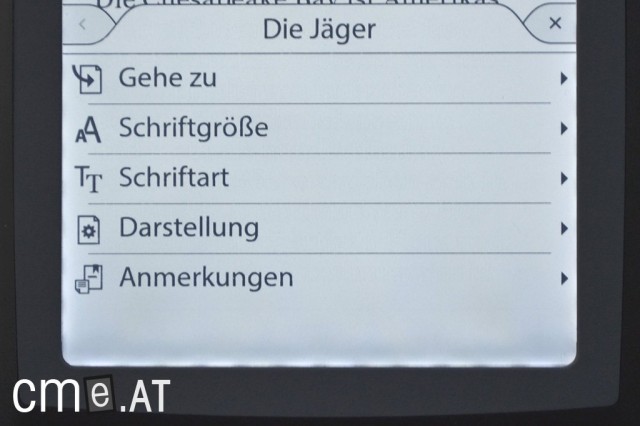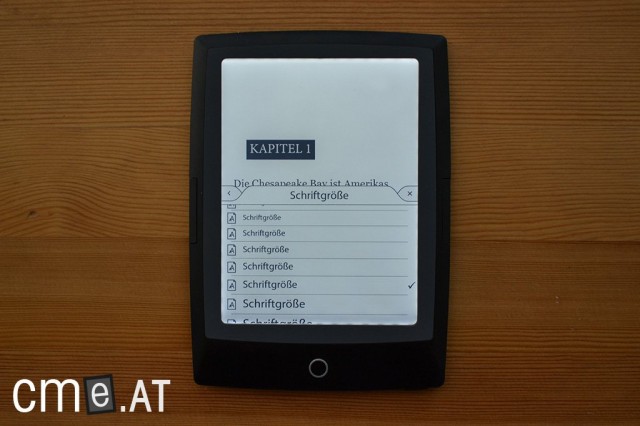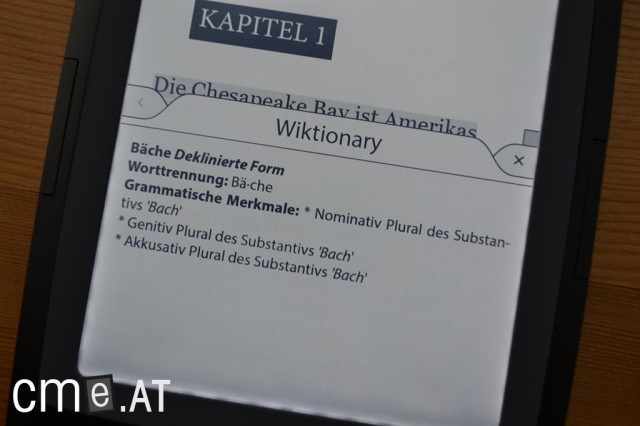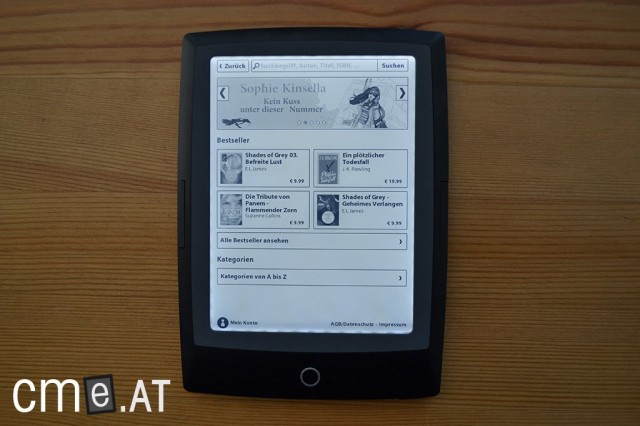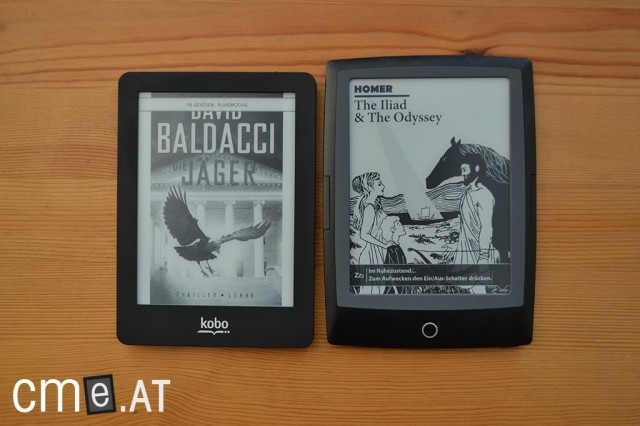TEST: Bookeen HD Frontlight (Thalia Edition)
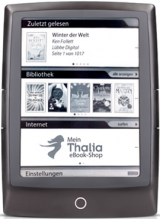 Während Thalia im letzten Jahr noch auf eBook Reader von Sony und den eigenen eher erfolglosen Oyo gesetzt hatte, geht der Buchhändler diesmal in die Vollen und setzt alles daran sich nun endgültig als großer Mitspieler am heimischen eBook-Markt zu positionieren. Das macht Thalia indem man in jeder Preisklasse ein eigenes Gerät anbietet und damit sowohl technisch als auch preislich mit den großen internationalen Konzernen aus Amerika mithalten kann.
Während Thalia im letzten Jahr noch auf eBook Reader von Sony und den eigenen eher erfolglosen Oyo gesetzt hatte, geht der Buchhändler diesmal in die Vollen und setzt alles daran sich nun endgültig als großer Mitspieler am heimischen eBook-Markt zu positionieren. Das macht Thalia indem man in jeder Preisklasse ein eigenes Gerät anbietet und damit sowohl technisch als auch preislich mit den großen internationalen Konzernen aus Amerika mithalten kann.
Wir testen heute das eBook-Reader-Flagschiff von Thalia, den Booken HD Frontlight. Der 129 Euro teure eBook Reader verfügt über eine eingebaute Beleuchtung und ein hochauflösendes 1024×758 Pixel Display und tritt damit direkt gegen den Kobo Glo und Amazon Kindle Paperwhite an. Wie sich der Thalia-Reader schlägt, erfährst du im nachfolgenden Test.
Unboxing
Der Bookeen Cybook Odyssey HD Frontlight, oder kurz Bookeen HD Frontlight (wie er von Thalia genannt wird), wird in einer hübschen Kartonverpackung geliefert. Der Lieferumfang hält keine Überraschungen parat: Neben dem eBook Reader selbst, befinden sich eine mehrsprachige Schnellstartanleitung und ein Micro-USB-Kabel in der Verpackung. Im Gegensatz zu anderen Lesegeräten ist bei Auslieferung am Bookeen HD Frontlight keine Plastikfolie auf dem Bildschirm (sollte sich jemand wundern).
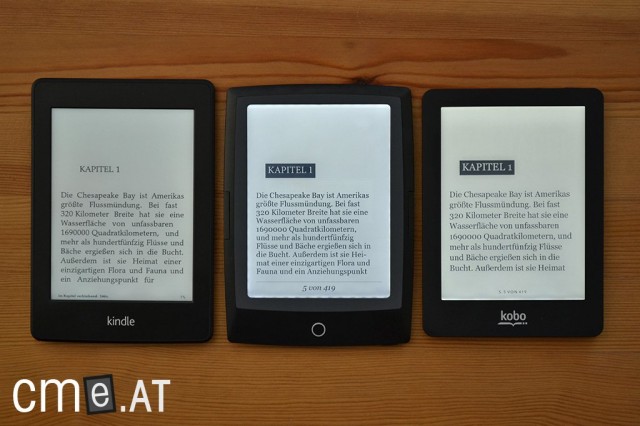
Wie gut schlägt sich der Bookeen HD Frontlight (mitte) gegen Amazon Kindle Paperwhite (links) und Kobo Glo (rechts)?
Verarbeitung
Im Gegensatz zu Kobo Glo und Amazon Kindle Paperwhite verfügt der Bookeen HD Frontlight über eine Menütaste und zwei Blättertasten. Das kommt dem Bedienkomfort positiv zugute. Die kreisrunde Menütaste befindet sich unter dem Bildschirm und jeweils eine Blättertaste links und rechts des Displays. Die Tasten haben allesamt einen guten Druckpunkt und lassen sich damit auch gut bedienen.
Auf der Unterseite des Geräts sind Micro-USB-Anschluss und MicroSD-Karten-Einschub, sowie die Power-Taste. Im Gegensatz zum ersten Cybook Odyssey handelt es sich bei der Einschalt-Taste nicht um einen schlecht zu bedienenden Schieber, sondern um einen guten Druckknopf.
Das Gehäuse besteht zum größten Teil aus schwarzem, glatten Plastik. Das Produktbild von Thalia (welches wir auch am Anfang des Testbericht verwenden) zeigt eine bräunliche Gehäusefärbung – die ist allerdings nicht vorhanden. Lediglich der Rahmen um den Bildschirm und ein 1 Zentimeter breiter Ausschnitt auf der Rückseite bestehen aus einem leicht gummierten, weicheren Material. Der Bildschirmrahmen ist außerdem grau, nicht schwarz.
Die Rahmenkonstruktion um den Bildschirm ist eher ungewöhnlich, denn die meisten eBook Reader verwenden einen einteiligen Gehäuseaufbau. Allerdings stört das nicht, sodass es auch keineswegs als Mangel anzusehen ist. Positiv hervorzuheben ist, dass es keinerlei Logo oder Schriftzug an der Vorderseite des Geräts gibt.
Auch wenn sich die Materialwahl, das Tastenlayout und der Aufbau durchaus positiv lesen, so hinterlässt der Bookeen HD Frontlight leider einen etwas durchwachsenen Eindruck was die Verarbeitung angeht. Unser Testgerät wurde urspünglich bei Thalia im Internet bestellt und auch schnell geliefert. Direkt nach dem Auspacken musste ich aber feststellen, dass bei der Herstellung offenbar ein winziges Stück gelber Klebstoff zwischen eInk-Display und Touchscreen gelangt ist. Der Fleck war am unteren Bildschirmrand deutlich zu sehen und hat bei aktivierter Beleuchtung auch eine gelbe Verfärbung des Lichts zur Folge gehabt. Na gut, kann ja Mal passieren.
Das Gerät habe ich in einer Thalia Filale problemlos retourniert (Kreditkarte war durch den Internetkauf zu dem Zeitpunkt noch nicht belastet) und ein neues gekauft. Obwohl ich den neuen Bookeen HD Frontlight noch vor Ort auf den gleichen Mangel unter die Lupe genommen habe, sind mir zwei Dinge erst zuhause aufgefallen: Der Rahmen um das Display saß nicht richtig und ein winziger Lichtfleck in Form eines leuchtenden Pixels war mitten am Bildschirm zu sehen.
Am nächsten Tag ging es daher wieder zurück zur Thalia-Filiale und ein neuerlicher Austausch wurde (anstandslos) vorgenommen. Lob hierfür! Der Bildschirm des Geräts ist nun absolut fehlerfrei, allerdings sind die Spaltmaße der rechten Blättertaste sichtbar ungleichmäßiger als bei den beiden Tauschgeräten zuvor. Da dies aber keinen negativen Einfluss auf Bedienbarkeit oder Lesbarkeit hatte, wollte ich das Gerät nicht nochmal umtauschen.

Auch das dritte Gerät ist nicht perfekt verarbeitet … ungleiche Spaltmaße beim Blätterknopf – haben zum Glück keine Auswirkung auf die Bedienbarkeit
Auch wenn man den Thalia-Service hier positiv erwähnen muss, bleibt ein fahler Nachgeschmack was die Verarbeitung des Bookeen HD Frontlight angeht. Zwar habe ich jetzt ein verarbeitungstechnisch gutes Endgerät erhalten, das aber erst beim dritten Versuch. Schon unser in Frankreich bestellter Bookeen Cybook Odyssey Anfang 2012 hatte Verarbeitungsmängel, was offenbar auf schlechte oder unzureichende Endkontrollen zurückzuführen ist. Für den Verbraucher kann das jedenfalls ärgerlich werden, wenn man den wiederholten Weg zu Thalia antreten muss, um ein fehlerfreies Gerät zu bekommen.
Abgesehen von den genannten Verarbeitungsmängeln macht der Bookeen HD Frontlight aber einen soliden Eindruck und liegt gut in der Hand. Allerdings ist er nicht ganz so leicht wie vom Hersteller deklariert, denn das Gewicht ist höher als angegeben. Auf der Verpackung des Geräts und der Homepage von Bookeen wird der Reader mit 180 Gramm ausgewiesen, tatsächlich bringt er aber etwa 192 Gramm auf die Waage. Das ist zwar kein Beinbruch und in Anbetracht des eher geringen Unterschieds auch im Lesealltag nicht allzu schlimm, aber jedenfalls kostet es dem Bookeen HD Frontlight den Platz als leichtester beleuchteter eBook Reader am Markt.
Ausstattung
Der Bookeen HD Frontlight verfügt über einen 2GB großen internen Speicher, welcher mittels MicroSD-Karte erweitert werden kann. Über die eingebaute WLan-Verbindung kann man auf den integrierten eBook Store von Thalia zugreifen und auch im Internet surfen. Als einer von drei eBook Readern am deutschen Markt, verfügt der Bookeen HD Frontlight über eine eingebaute Beleuchtung. Eine Audiofunktion hat der Bookeen HD Frontlight nicht.
Display & Beleuchtung
Der Bookeen HD Frontlight verfügt über ein 6 Zoll eInk Pearl Display. Die Auflösung beträgt 1024×758 Pixel, womit er zu den am höchsten auflösenden eBook Readern am Markt gehört. Der kleinere Bruder Bookeen Cybook Odyssey verfügt z.B. über die gängigere Auflösung von 800×600 Pixel. Die höhere Bildschirmauflösung bei gleichgebliebener Displaydiagonale resultiert in einer höheren Pixeldichte, was besonders bei kleinerer Schriftgröße in einer besseren Schärfe resultiert.
Wie man schon im Vergleich zwischen Kobo Glo (1024×758 Pixel) und Sony PRS-T2 (800×600 Pixel) gesehen hat, ist der Unterschied in der Schriftschärfe bei „normaler“ Schriftgröße (ca. Taschenbuchgröße) eher gering, was daran liegt, dass sich über dem Bildschirm des Kobo Glo eine Folie befindet, welche die Kantenschärfe verschlechtert. Der Bookeen HD Frontlight hat ebenfalls eine solche Folie, wodurch genau der gleiche Effekt zustande kommt. Nicht falsch verstehen, das Display des Bookeen HD Frontlight ist sehr scharf – schärfer als das irgendeines 800×600-Pixel-Readers. Der Unterschied ist aber eben bei normaler Schriftgröße nicht sofort sichtbar.
Eine Besonderheit des Bookeen Geräts stellt das High Speed Ink System, kurz HSIS, dar. Dabei handelt es sich um Soft- und Hardwareoptimierung des eInk-Bildschirms, welche die Geschwindigkeit und Akkulaufzeit des Geräts verbessern sollen. In der Praxis macht sich dies durch flüssige Animationen bemerkbar – z.B. beim Öffnen eines Buches, oder den scrollbaren Listen. Für den reinen Lesebetrieb konnte ich keine sichtbaren Auswirkungen sehen.
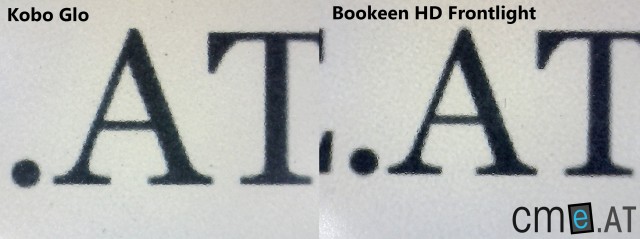
Der gemessene Kontrastwert am Kobo Glo (links) liegt bei 10:1, beim Bookeen HD Frontlight (rechts) bei 11,5:1
Positiv hervorheben muss man am Bookeen HD Frontlight auf jeden Fall den Schwarzwert des Bildschirms. Im Vergleich zwischen Kobo Glo und Sony PRS-T2 kam nämlich zutage, dass der Kobo Glo ein blasseres Schriftbild liefert, was ebenfalls die Lichtträgerfolie zu verschulden hat. Beim Bookeen HD Frontlight hätte ich etwas ähnliches erwartet – aber das Gegenteil ist der Fall: Der neue Thalia Reader bietet einen besseren Kontrast und damit ein besser ablesbares Display als der Kobo Glo. Auch bei aktivierter Beleuchtung ist der Unterschied zum Kobo Glo zugunsten des Bookeen HD Frontlight recht deutlich zu sehen.
Die Beleuchtung erfolgt auf die gleiche Art wie bei der Konkurrenz. Im Rahmen des Readers befinden sich 5 LEDs, welche eine Lichtträgerfolie von unten beleuchten und damit eine gleichmäßige, augenschonende Ausleuchtung des Bildschirms ermöglichen. Diese lässt sich in 20 Stufen regulieren, wobei die niedrigste Stufe schon völlig ausreicht um bei absoluter Dunkelheit zu lesen. Hellere Einstellungen sind besonders bei Tageslicht nützlich, denn auch hier zahlt sich die Beleuchtung aus. Der Bildschirmhintergrund wird deutlich heller, womit sich auch das Kontrastverhältnis sichtbar verbessert.
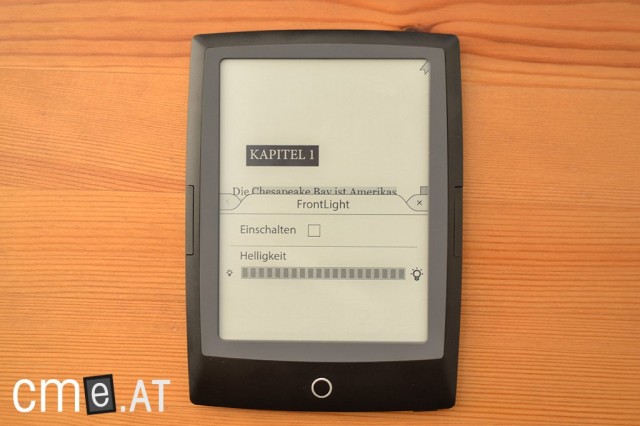
Bei ausreichender Raumbeleuchtung ist der Bildschirm auch ohne aktivierter Beleuchtung sehr gut ablesbar …
Die Gleichmäßigkeit der eingebauten Beleuchtung ist ein sehr wichtiger Punkt, bei dem der Bookeen Reader ebenfalls überzeugen kann. Zwar ist die Ausleuchtung nicht 100 prozentig gleichmäßig, aber trotzdem auf sehr hohem Niveau. Am unteren Bildschirmrand gibt es eine deutliche Schattenbildung, welche man schon beim Kobo Glo gesehen hat. Sie ist der Beleuchtungstechnik verschuldet und tritt bei allen drei beleuchteten Readern (Amazon Kindle Paperwhite, Kobo Glo, Bookeen HD Frontlight) auf. Der Effekt ist allerdings eine Spur stärker als am Kobo Glo und Kindle Paperwhite.
Jeder beleuchtete eBook Reader hat eine eigene Bildschirmfärbung, welcher durch die Verwendung unterschiedlicher LEDs zustande kommt. Die Beleuchtung des Bookeen HD Frontlight geht sehr deutlich ins bläuliche, was für den einen oder anderen störend sein mag, ich persönlich aber völlig in Ordnung finde.
Bookeen verwendet einen kapazitiven Touchscreen, um Nutzereingaben zu erkennen. Wie für die Beleuchtung auch, kommt hier eine eigene touchsensitive Folie zum Einsatz. Die Eingaben werden zuverlässig und schnell erkannt – Multitouchgesten funktionieren ebenfalls.
Unterm Strich bietet der Bookeen HD Frontlight dank seines guten Bildschirms und der tollen Beleuchtung ein sehr gutes Leseerlebnis. Mir persönlich gefällt die Ablesbarkeit (besonders dank des besseren Kontrasts) des Displays sogar besser als am Kobo Glo.
Lesen & Benutzerfreundlichkeit
Der Bookeen HD Frontlight ist schnell eingerichtet. Lediglich die Sprachwahl muss man treffen, danach landet man schon am Startbildschirm. Registrierung ist zur reinen Lesenutzung keine erforderlich. Der Startbildschirm präsentiert sich übersichtlich und leicht zugängig. Die gedrittele Ansicht teilt sich wie folgt:
Am oberen Bildschirmrand wird das zuletzt gelesene Buch angezeigt, direkt darunter die fünf zuletzt hinzugefügten bzw. gelesenen Titel und im unteren Teil gibt es einen großen Link zum Thalia eBook Shop.
Alle drei Ansichten lassen sich auch noch nach links verschieben, um eine erweiterte Auswahl zu sehen. Wie man es also vom Smartphone und Tablet kennt, verfügt auch der Bookeen HD Frontlight über eine ähnlich dynamische Navigation. Das funktioniert grundsätzlich ganz gut, man sieht an den zum Teil ruckeligen Animationen aber dennoch die Grenzen der eInk-Technik.
Am unteren Bildschirmrand gibt es außerdem noch eine Verknüpfung zu den Einstellungen, welche man jedoch auch über das Menü erreicht. Dieses lässt sich mit einem Druck auf die Menütaste unter dem Bildschirm aufrufen. In jeder beliebigen Ansicht kann man sich damit folgende fünf Verknüpfungen angezeigen lassen:
- Startseite
- Bibliothek
- Shop
- Frontlight
- Menü
Betätigt man die Menütaste bei Anzeige der fünf Verknüpfungen erneut, wird das entsprechende Optionsmenü (z.B. zur Anpassung der Schriftgröße) eingeblendet. Ein langer Druck auf die Menütaste (de)aktiviert die Bildschirmbeleuchtung. Im Einstellungsmenü des Readers kann man die Bildschirmaktualisierung auf jede Seite, auf jede fünfte/zehnte Seite umstellen, oder komplett deaktivieren.
Tippt man auf den Reiter Bibliothek, öffnet sich die Buchübersicht. In der Standardansicht werden fünf Bücher in einer Liste inkl. Titel, Autor, Verlag, Aufspieldatum und Dateigröße angezeigt. Auf Wunsch lässt sich außerdem der Dateityp einblenden. Über das Menü kann man die Liste in eine zweispaltige Ansicht umschalten (10 Bücher auf einer Seite) oder auf die Miniaturansicht wechseln (20 Bücher auf einer Seite). Die Seiten lassen sich mittels Wischgeste oder Blättertasten wechseln.
Zusätzlich zu jeder dieser Ansichten kann man den Ordnermodus aktivieren, welcher die Dateiordnerstruktur am Gerät einblendet. Damit ist es möglich Bücher über den Dateiexplorer am PC schnell und einfach zu sortieren, indem man die eBook-Dateien einfach in die gewünschten Ordner verschiebt. Ist die Ordneransicht deaktiviert, werden alle eBooks gesammelt angezeigt. Leider verfügt der Bookeen HD Frontlight über keine Möglichkeit Ordner anzulegen oder Bücher in Ordner zu verschieden. Lediglich eine Lösch-Option steht zur Verfügung.
Die Sortierung der Übersicht lässt sich nach Titel, Autor, Verlag, Dateigröße, Dateidatum, Dateiname und Dateipfad vornehmen.
Tippt man ein Buch in der Übersicht bzw. auf der Startseite an, öffnet es sich mit einer Animation des sich vergrößernden Titelbildes. Damit soll wohl die HSIS-Technik von Bookeen demonstriert werden. Tatsächlich funktioniert die Wiedergabe auch recht flüssig und sieht ganz gut aus, allerdings wird diese nervigerweise jedes Mal angezeigt, wenn man ein Buch öffnet – auch wenn es schon einmal offen war. Damit will man wohl die Ladezeit beim Öffnen eines Titels überbrücken. Bei anderen Readern wird hier oft nur eine Sanduhr o.ä. angezeigt, was aber einfach weniger aufdringlich wirkt.
Ist das Buch geöffnet, kann man mit einem einfachen Wischen über das Display weiter- oder zurückblättern. Alternativ lassen sich auch die Blättertasten verwenden, welche zwar recht klein sind, sich aber dennoch gut bedienen lassen. Über das Einstellungsmenü des Readers kann man die beiden Tasten auch umdrehen, d.h. mit links blättert man vorwärts, mit rechts zurück. Für Linkshänder eine feine Sache. Als dritte Möglichkeit kann man auch einfach in das rechte oder linke Bildschirmdrittel tippen, um umzublättern.
Das mittlere Drittel des Bildschirms öffnet das Optionsmenü des eBooks:
- Gehe zu
- Schriftgröße
- Schriftart
- Darstellung
- Anmerkungen
Das Optionsmenü sieht dabei in jeder Ansicht und Applikation des eReader gleich aus: Am unteren Bildschirmrand öffnet sich eine Liste, welche bis zu sechs Verknüpfungen anzeigt und bei Bedarf (d.h. wenn es mehr Verknüpfungen gibt) scrollbar ist. Innerhalb des Optionsmenüs lässt sich mit dem virtuellen Zurückknopf navigieren, oder mit dem X-Knopf das Menü schließen.
Über den Punkt „Gehe zu“ kann man schnell zum Inhaltsverzeichnis, der ersten oder letzten Seite des Buches wechseln, oder eine beliebige Seite direkt aufrufen.
Die Anpassung des Schriftbildes lässt sich besser als beim Sony PRS-T2 vornehmen, aber nicht ganz so umfangreich wie bei Kobo Glo oder Kindle Paperwhite. Der Text lässt sich in 20 Größen sehr fein einstellen und in 7 Schriftarten anpassen, wobei man auch eigene Schriftarten installieren kann. Alternativ lässt sich die Schriftgröße auch in Einzelschritten mit der Pinch-To-Zoom-Geste schnell und unkompliziert verändern. Die größte Schriftgröße ist dabei auch für starke Sehbehinderungen (8 Zeilen Text passen aufs Display) geeignet. Indem man zwei Finger auf das Display legt und sie im (oder gegen) den Uhrzeigersinn dreht, kann man außerdem die Bildschirmausrichtung anpassen. Sehr praktisch!
Der Punkt „Darstellungen“ gibt weitere Schriftbildoptionen preis. Hier lässt sich der Originalstil des Dokuments überschreiben, Silbentrennung und Ligaturen aktivieren, den Text auf Blocksatz ausrichten, der gesamten Text fett machen, der Nachtmodus aktivieren und die Kopf- und Fußzeile (de)aktivieren. Der Nachtmodus dreht die Farben um: Schrift weiß, Hintergrund schwarz. Der Ghostingeffekt ist hier deutlich stärker zu sehen, weshalb sich dies vermutlich eher für Personen mit einer starken Sehbehinderung auszahlt, für den sonstigen Lesebetrieb aber nicht unbedingt praktikabel ist.
Leider gibt es keine Möglichkeit die Zeilen- oder Randabstände einzustellen. Außerdem ist die Option die Kopf- und Fußzeile zu deaktivieren offenbar leicht verbuggt. Zwar kann man beides wegschalten, allerdings klebt der Text dann förmlich am oberen und unteren Bildschirmrand. Lässt man zumindest eine der beiden bestehen, funktioniert die Textformatierung ohne Probleme.
Der Punkt Anmerkungen öffnet das Anmerkungs-Menü. Über dieses kann man Lesezeichen, Markierungen (Highlights) und Notizen verwalten. Neben dem einfachen Hinzufügen dieser Dinge, kann man sie auch einzeln oder alle zusammen löschen, und von eine/r Lesezeichen/Markierung/Notiz zur/m nächsten springen. Eine Liste aller gemachten Notizen etc. gibt es nicht.
Das Anmerkungsmenü gliedert sich wie folgt:
- Lesezeichen
- Lesezeichen hinzufügen
- Lesezeichen löschen
- Alle Lesezeichen löschen
- Erstes
- Letztes
- Vorheriges
- Weiter
- Highlights
- Highlight hinzufügen
- Highlight löschen
- Alle Highlight löschen
- Erstes
- Letztes
- Vorheriges
- Weiter
- Notizen
- Notiz hinzufügen
- Notiz anzeigen/ändern
- Notiz löschen
- Alle Notizen löschen
- Erstes
- Letztes
- Vorheriges
- Weiter
- Alle Anmerkungen löschen
- Lesezeichen hinzufügen
- Lesezeichen löschen
Um Lesezeichen, Markierungen oder Notizen zu erstellen muss man also zwingend ins Menü wechseln, was besonders anfangs etwas ungewohnt ist. Bei anderen eBook Readern kann man einfach lange in den Text tippen und so den Markierungsmodus starten. Glücklicherweise gibt es allerdings eine Verknüpfung, damit das auch am Bookeen HD Frontlight zumindest etwas schneller geht. Indem man in die rechte obere Ecke des Bildschirms tippt, öffnet sich das Anmerkungsmenü direkt. Hier wählt man die gewünschte Anmerkungsart und kann dann den Text markieren. Ist das erledigt, öffnet sich die Onscreen-QWERTZ-Tastatur mit einem (nur) einzeiligen Textfeld, in welches man die Notiz eingeben kann.
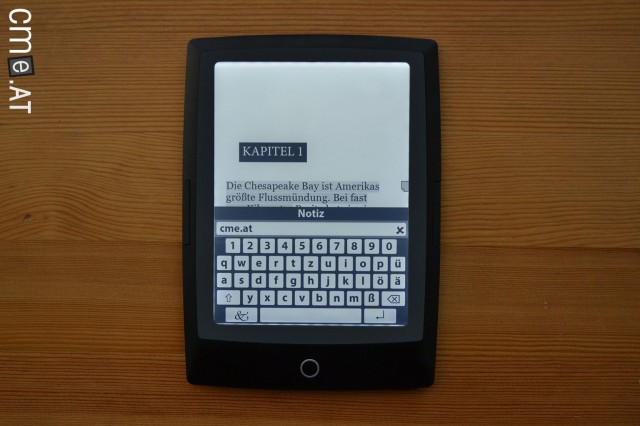
Die Tastatur funktioniert insgesamt ganz gut, aber das Tastenlayout sollte noch nachgebessert werden
Die QWERTZ-Tastatur ist nicht ganz so reaktionsfreudig wie die am Sony PRS-T2, aber funktioniert besser als am Kobo Glo. Aber auch am Bookeen HD Frontlight werden gelegentlich Buchstaben verschluckt, wenn die Eingabe zu schnell erfolgt. Außerdem muss man auch hier das Tastenlayout bemängeln (wie schon beim Kobo Glo). Zwar gibt es bei Internetadressen und manchen anderen Eingaben Sonderzeichen und „Punkt“ direkt am Front-Layout, allerdings nicht bei den Notizen. Um Satzzeichen zu nutzen, muss man auf die eigene Sonderzeichenansicht umschalten. Das kann etwas nervig sein, wenn man die Notizfunktion öfter nutzt und ist besonders deshalb ärgerlich, da das Tastenlayout offenbar dynamisch gestaltet ist – denn bei anderen Eingaben funktioniert’s ja.
Jede Anmerkung wird mit einem eigenen sehr gut sichtbaren Symbol am rechten Bildschirmrand angezeigt. Das könnte für meinen Geschmack etwas kleiner und unauffälliger sein, aber erfüllt seinen Zweck und wird sicher auch genügend Befürworter finden. Die Notizfunktion hat außerdem das gleiche Problem wie am Kobo Glo: Notizen können auf einfachem Wege nicht exportiert werden. Zwar lassen sich Notizen in Adobe Digital Editions öffnen und editieren, allerdings verschwinden sie spurlos, wenn man sie danach wieder am Reader öffnet.
Der Bookeen HD Frontlight verfügt auch über eine Wörterbuchfunktion, welche aber leider nicht besonders praktisch ist. Die Funktionsweise ist gleich wie auf anderen Geräten. Mit einem langen Antippen auf ein Wort, wird dieses im Wörterbuch nachgeschlagen. Dabei öffnet sich ein kleines Fenster am unteren Bildschirmrand, welches die Wortdefinition enthält. Es ist ein deutsches und italienisches Bedeutungswörterbuch vorinstalliert, wobei für die deutsche Sprache das „Wiktionary“ als Nachschlagewerk dient. Klingt im ersten Moment gar nicht so schlecht – immerhin enthält das Wiktionary viele Einträge. Tatsächlich findet man auch die meisten Wörter, sogar sehr schön und übersichtlich im Wörterbuchfenster erklärt.
Allerdings scheint der Bookeen HD Frontlight nur exakt die Wörter nachzuschlagen, welche auch im Wörterbuch stehen. Liegt das nachzuschlagende Wort in einer anderen Form vor, flackert das Bild nur kurz und nichts geschieht. Als wäre das nicht schon ärgerlich genug, befinden sich im Wiktionary für verschiedene grammatikalische Formen alleinstehende Einträge ohne weitere Erklärung. Öffnet man z.B. den Eintrag zum Wort „Stimmen“, wird nur die deklinierte Form nachgeschlagen, sodass man nur die wenig hilfreiche Erklärung „Nominativ Plural des Substantivs ‚Stimme‘ […]“ erhält. Was das Wort nun aber bedeutet, erfährt man nicht, denn es gibt keine Möglichkeit das Wort „Stimme“ nachzuschlagen, ohne dass es im Text vorkommt. Es gibt keine Wörterbuch-Suchfunktion und auch sonst keine manuelle Nachschlagemöglichkeit. Sehr unpraktisch und damit leider auch in vielen Fällen eher nutzlos.
Als schwachen Trost darf man da zumindest sehen, dass man Wörterbücher grundsätzlich nachinstallieren kann. Bookeen arbeitet zumindest daran. Es gibt eine Versuchsseite von der man neue Wörterbücher herunterladen kann und welche dann direkt installiert werden. Im Moment ist die Auswahl arg begrenzt und das Ganze befindet sich noch im Versuchsstadium, aber auch im Handbuch wird die Möglichkeit erwähnt, womit man hoffen darf, dass dies in Zukunft regulär direkt am Gerät machbar ist.
Der Bookeen HD Frontlight kann auch PDF-Dateien öffnen. Dabei zeigt er einige Stärken, aber auch Schwächen. Als eine seiner Stärken darf man die gut funktionierende Text-Reflow-Funktion loben, welche schnell und ohne irgendwelche Hänger funktioniert. Aktiviert wird PDF-Reflow über einen eigenen Menüpunkt.
Zusätzlich dazu kann man PDF-Dateien auch in verschiedenen Zoomstufen (50 Prozent bis 150 Prozent) vergrößern. Die selben Zoom-Stufen gelten auch für PDF-Reflow (d.h. es stehen nicht die gleichen Schriftbildoptionen zur Verfügung wie bei ePub-eBooks; siehe oben). Außerdem kann man die Datei mittels Knopfdrucks an die Seite, Seitenbreite und -Höhe anpassen. Die Seitenränder lassen sich auf Wunsch entfernen. Die Pinch-To-Zoom-Geste funktioniert auch hier um die verschiedenen Zoom-Level Schritt für Schritt durchzuschalten. Der Bookeen HD Frontlight verfügt über keinen stufenlosen Zoom. Genauso verhält es sich auch mit der Navigation im vergrößerten PDF-Dokument. Die Bildausschnitte können nur schrittweise mittels Wischgeste (oder Blättertasten: nur von seitwärts!) weitergeschalten und nicht stufenlos verschoben werden. Für zwei- oder dreispaltige Texte entpuppt sich dies bei richtig eingestellter Zoomstufe als überraschend praktisch, bei Comics und Mangas kann dies allerdings gelegentlich etwas nervig sein, wenn Panels einfach abgeschnitten werden und man keine Möglichkeit hat, den Bildausschnitt zu zentrieren. Der Bildausschnitt wird immer um rund 50 Prozent weitergeschalten, sodass man zwar einen kurzen Moment suchen muss, wo man im Text gerade eben noch gelesen hat, aber keine Angst haben muss, dass ein Textabschnitt übersprungen wurde.
Über den integrierten Browser kann man außerdem im Internet surfen. Der funktioniert im Großen und Ganzen recht gut, kann aber nicht mit dem ausgezeichneten Android-Browser des Sony PRS-T2 mithalten. Internetseiten werden schnell geöffnet und meist korrekt dargestellt. Mit der Pinch-To-Zoom-Geste kann man Text vergrößern – sonstige Inhalte verbleiben in ihrer Originalgröße. Das verändert das Homepagelayout meist etwas, aber verbessert die Lesbarkeit. Eine reguläre Zoom-Funktion die den gesamten Inhalt gleichermaßen vergrößert, gibt es nicht. Mit der früher genannten Zwei-Finger-Dreh-Geste kann man auch hier schnell ins Querformat wechseln. PDF-Dateien können über den Browser direkt heruntergeladen werden, ePub- oder ACSM-Dateien leider nicht.
UPDATE: Über den Browser können PDF-, ACSM- und ePub-Dateien heruntergeladen werden, womit man auch andere eBook-Shops direkt am Gerät nutzen kann. Auch die Onleihe lässt sich am Bookeen HD Frontlight verwenden. Allerdings hängt dies von der Art des Downloads ab, denn manchmal werden ePub-Dateien einfach nur im Klartext in einer unleserlichen Zeichenkette angezeigt und ACSM-Dateien in ihrem XML-Format.
Oyo-Nutzern darf man an dieser Stelle versichern, dass die Software des Bookeen HD Frontlight zuverlässig funktioniert. Zwar gibt es auch hier Verbesserungspotential in der Umsetzung (siehe Text; Wörterbuch, Notizen, Regale …), aber man braucht keine Angst davor zu haben, dass die Software instabil und langsam ist. Der Bookeen HD Frontlight reagiert immer zuverlässig auf jede Eingabe und ist genauso schnell wie man es sich erwartet.
Kompatibilität
Bei den Dateiformaten gibt es keine großen Überraschungen. Unterstützt werden Dateien in den folgenden Formaten: EPUB, PDF, HTML, TXT, FB2, JPEG, PNG, GIF, BMP, ICO, TIF, PSD. Außerdem kann der Bookeen HD Frontlight aus gängigen eBook Shops und dem Onleihe-eBook-Verleih ebenfalls auch ePub- und PDF-Dateien zugreifen und sie direkt im Browser herunterladen. Auch das häufig verwendete ACSM-Format funktioniert. Dabei handelt es sich um eine Verknüpfungs-Datei, welche den Link zum tatsächlichen Buchdownload enthält.
Akkulaufzeit
Bei unbeleuchteten eBook Readern hat sich die Akkulaufzeit manchmal zwar um mehrere Tage unterschieden, allerdings war dies aufgrund mehrwöchiger Akkulaufzeiten meist trotzdem nicht unbedingt der Rede wert. Mit der neuen Welle von eBook Readern mit eingebauter Beleuchtung ändert sich das nun allerdings. Das integrierte Licht benötigt nämlich reichlich Strom, sodass die Akkulaufzeit der beleuchteten Lesegeräte oft drastisch sinkt.
Da es sich natürlich noch immer um eInk-Geräte handelt, muss man allerdings keine Angst haben, jeden Tag an den Strom zu müssen. Liest man jeden Tag mehrere Stunden mit aktiviertem Licht, so muss man damit rechnen den Reader 1-2 Mal in der Woche aufladen zu müssen. Das ist allerdings noch immer ein hervorragender Wert. Bei deaktivierter Beleuchtung kommt man mehrere Wochen ohne externe Stromquelle über die Runden.
eBook-Kauf & Synchronisation
Thalia hat schon mit dem Oyo versucht die KundInnen an das eigene Ökosystem zu binden, was letztendlich an der mangelhaften Umsetzung des Geräts selbst weitestgehend gescheitert sein dürfte. Mit dem Bookeen HD Frontlight sieht die Sache erfreulicherweise anders aus. Über die eingebaute WLan-Verbindung kann man direkt am Gerät auf den Thalia-Shop zugreifen und eBooks kaufen und herunterladen. Die Ersteinrichtung des Shopzugangs erfolgt folgendermaßen: Man öffnet die Shop-Verknüpfung am Startbildschirm, wählt das Land (Deutschland, Österreich, Schweiz) und gibt dann seine Thalia-Zugangsdaten ein. Nachdem man die AGBs akzeptiert hat, muss man den Bookeen HD Frontlight noch mit Adobe Digital Editions (ADE) autorisieren. Ist ein solcher Account im Thalia Kundenportal bereits hinterlegt (durch eine frühere Produktregistrierung) benötigt man nicht einmal ein Passwort. Andernfalls muss man die Adobe-Logindaten am Reader eingeben. Auch wenn der Reader schon über den PC mit ADE registriert wurde, muss man dies hier nochmal machen.
Hat man das ganze Prozedere erledigt, öffnet sich der Thalia Shop. Hier muss man sich ein letztes Mal einloggen und kann dann endlich loslegen. Die Übersichtlichkeit des Stores ist gut und auch der eBook-Kauf gestaltet sich ab hier relativ einfach. Nachdem man die Detailansicht eines eBooks geöffnet hat, kann man es nach erfolgter Passworteingabe auch direkt kaufen. Der Download findet gleich nach dem Kauf statt und man kann mit dem Lesen beginnen.
Laut einer media control Erhebung im Auftrag von Computerbild gliedert sich die Top 25 Spiegel Bestseller Verfügbarkeit wie folgt:
- Krimis: 92%1
- Belletristik: 72%1
- Kinder-Jugendbücher: 48%1
- Sachbuch: 68%1
Damit zählt der Thalia eBook Shop zu den besseren Stores.
1: Top 25 Spiegel Bestseller Krimis, Sachbuch, Kinder-/Jugendbücher und Belletristik; “Ermittett von media control GfK International für die Kalenderwoche 12/ 2012″, Quelle: Computerbild Heft 10/2012, 21.04.2012, S. 38 f.
Fazit
Mit dem Bookeen Cybook Odyssey hat Thalia in der ersten Jahreshälfte schon angedeutet, wohin die Reise zukünftig gehen würde. Der Oyo sollte abgelöst werden und einer neuen Gerätegeneration Platz machen. Als der beleuchtete Cybook Odyssey von Bookeen vorgestellt wurde, war die Hoffnung groß, dass er auch zu Thalia kommt. Und zum Glück hat der Buchhändler hier gehandelt und den französischen Reader ins Haus geholt. Damit bietet Thalia einen eBook Reader der es auch tatsächlich mit der restlichen beleuchteten, hochauflösenden Elite von Amazon und Kobo aufnehmen kann.
Der Bookeen HD Frontlight verfügt über einen ausgezeichnet ablesbaren Bildschirm, der dank sehr guter Kontrastwerte und gleichmäßiger Beleuchtung auch bei stundenlangem Lesen augenschonend bleibt. Die größte Überraschung für mich war, dass der Kontrast des Bookeen Readers besser ist, als beim Kobo Glo. Der Unterschied ist im direkten Vergleich deutlich sichtbar.
Die Bildschirmbeleuchtung hat allerdings auch einen deutlich blaueren Farbton, was eventuell den einen oder anderen stören könnte. Ich persönlich hatte damit kein Problem. Bei niedriger Helligkeitsstufe wird der Blauton auch weniger aufdringlich.
An der Softwareumsetzung muss Bookeen allerdings noch nachbessern. Zwar verfügt der HD Frontlight über viele wichtige Funktionen, allerdings sind diese in der Umsetzung verbesserungswürdig. Allen voran ist hier das Wörterbuch zu nennen. Auch die Notizfunktion könnte einfacher zugänglich sein und mit einem größeren Textfeld ausgestattet werden. Eine Möglichkeit eigene Ordner direkt am Gerät zu erstellen und eBooks zu verschieben würde ebenfalls herzlich willkommen sein, ebenso wie Zeilen- und Randabstands-Einstellungen.
Sehr praktisch ist hingegen die Möglichkeit direkt am Gerät im Thalia eBook Store einkaufen zu können. Die mobile Seite ist dabei sehr gut an den Reader angepasst, sodass sich der Buch-Kauf und Download genauso einfach gestaltet wie bei Kobo. An die Einfachheit von Amazon kommt man allerdings nicht ganz heran.
Unterm Strich kann der Bookeen HD Frontlight aber besonders wegen seines tollen Bildschirms und der guten Frontbeleuchtung auf jeden Fall überzeugen. Selbst bei Tag wird man die Beleuchtung immer wieder aktivieren, oder gleich permanent anlassen, denn damit liest es sich einfach viel angenehmer. Dank der vielen Helligkeitsstufen findet man auch in jeder Situation die passende Einstellung.
Das neue Thalia Flagschiff verdient sich damit die Note 1,8 – Gut, und stellt durchaus eine ernsthafte Alternative zum Kobo Glo dar. Will man nur lesen und legt keinen Wert auf Wörterbuch und Notizfunktion, so ist der Griff zum Bookeen HD Frontlight aufgrund des besseren Bildschirms (und der besseren eBook-Bestseller-Verfügbarkeit bei Thalia) sogar die bessere Wahl.
Datenblatt
| Technische Daten: Bookeen Cybook Odyssey HD Frontlight | ||
|---|---|---|
| Allgemein | Hersteller | Bookeen |
| Markteinführung | 2012 | |
| Verfügbare Farben | Schwarz | |
| Wassergeschützt | nicht bekannt | |
| Größe | Maße | 166 x 120 x 9,4 mm |
| Gewicht | 192 g | |
| Display | Displaytechnologie | E-Ink Pearl |
| Displaygröße | 6 Zoll | |
| Displayauflösung | 1024x758 Pixel | |
| Pixeldichte | nicht bekannt | |
| Farbtiefe | 16 Graustufen | |
| Touchscreen | ja, kapazitiv | |
| Eingebaute Beleuchtung | ja | |
| Blaulichtreduktion | nein | |
| Plane Front | nicht bekannt | |
| Verbindungen | USB | ja, Micro USB |
| Bluetooth | nein | |
| WLan | ja | |
| GSM / UMTS | nein | |
| Speicher | Interner Speicher | 2GB |
| Speicherkartenerweiterung | ja, MicroSD-Karte | |
| Funktionen | Betriebssystem | Linux |
| Lautsprecher | nein | |
| Text-to-Speech | nein | |
| Blättertasten | ja | |
| Unterstützte Dateiformate | EPUB, PDF, Adobe DRM, HTML, TXT, FB2, PEG, PNG, GIF, BMP, ICO, TIF, PSD | |
| Unterstützte DRM-Dateiformate | EPUB, PDF | |
| Sonstiges | Akkulaufzeit / Akkukapazität | 2 Monate (1600 mAh) |
| Lagesensor | nicht bekannt | |
| Integrierter eBook Store | ja, Thalia eBook Store | |
| Sonstiges | ||